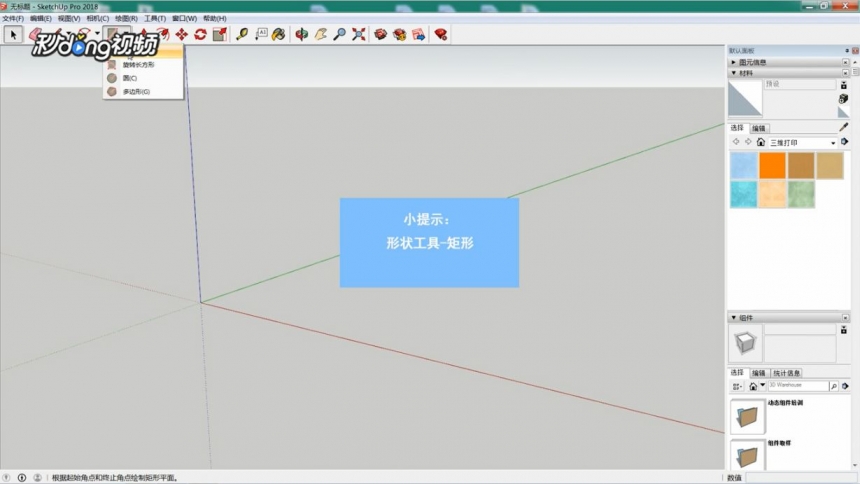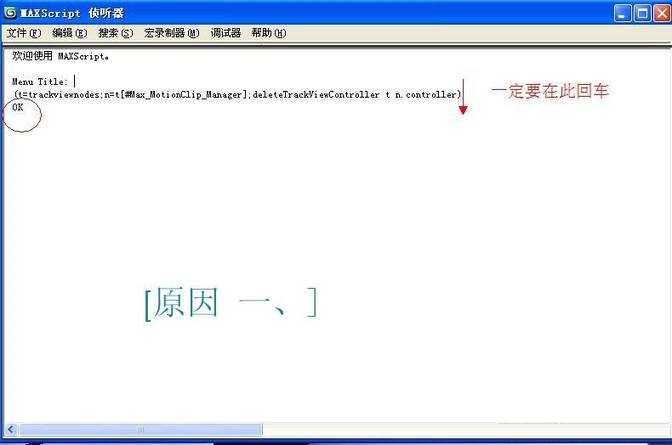3dmax软件二维线显示实体让一根线条加粗的图文教程(3dmax怎么加粗样条线)优质
3dmax里面怎么让线加粗?其实让线条加粗就是二维线显示实体。只需要三个步骤就可以完成。下面我们一起来看看3dmax软件二维线显示实体让一根线条加粗的图文教程。
3dmax软件二维线显示实体让一根线条加粗的图文教程如下:
步骤一。任意画一条二维线。
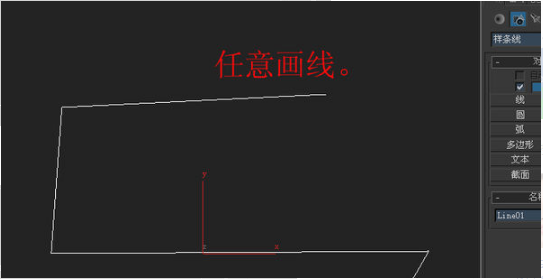
步骤二。在创建线后。修改面板里有个“渲染”选项。勾选下面选项中的在渲染中启用和在视口中启用即可。
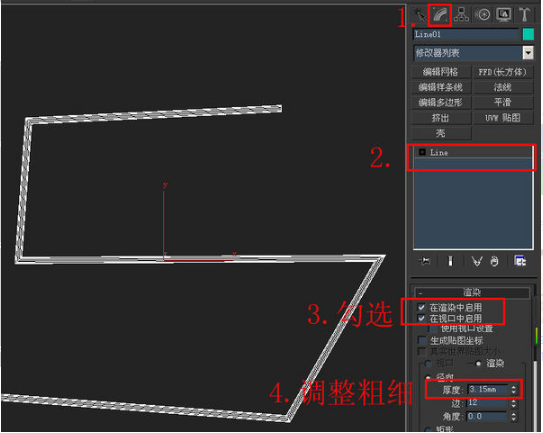
步骤三。修改厚度数值。可以明显看到线粗细变化。
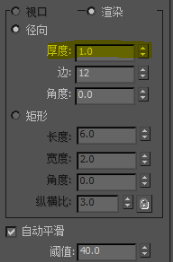
以上三个步骤就完成了。3dmax软件二维线显示实体让一根线条加粗的图文教程你看懂了吗?是不是挺简单的。快打开3dmax软件试试吧。想知道更多关于3dmax软件的操作小技巧点击:云渲染农场_设计资讯
更多精选教程文章推荐
以上是由资深渲染大师 小渲 整理编辑的,如果觉得对你有帮助,可以收藏或分享给身边的人
本文标题:3dmax软件二维线显示实体让一根线条加粗的图文教程(3dmax怎么加粗样条线)
本文地址:http://www.hszkedu.com/30541.html ,转载请注明来源:云渲染教程网
友情提示:本站内容均为网友发布,并不代表本站立场,如果本站的信息无意侵犯了您的版权,请联系我们及时处理,分享目的仅供大家学习与参考,不代表云渲染农场的立场!
本文地址:http://www.hszkedu.com/30541.html ,转载请注明来源:云渲染教程网
友情提示:本站内容均为网友发布,并不代表本站立场,如果本站的信息无意侵犯了您的版权,请联系我们及时处理,分享目的仅供大家学习与参考,不代表云渲染农场的立场!